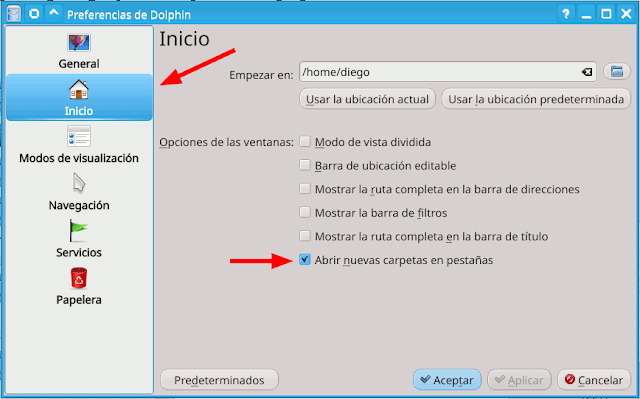Abrir carpetas en pestañas en Dolphin
Vamos a cambiar como se abren las carpetas en Dolphin, ya que por defecto se abren en pestañas, y a mi personalmente no me gusta esta opción.
Pero como estamos en Debian GNU/Linux y estamos usando el entorno de escritorio KDE PLASMA, pues vamos a ver como se cambia dicha opción.
Para ello abrimos Dolphin, pulsamos en el menú Preferencias > Configurar Dolphin.
En la ventana que nos aparece, en el lado izquierdo pulsamos en Inicio. Y en las opciones del lado derecho, desmarcamos: Abrir nuevas carpetas en pestañas.
Una vez realizado el cambio, pulsamos en Aplicar y luego en Aceptar
Con esto a partir de ahora todas las carpetas se abriran en ventanas, en lugar de en pestañas.
=======================================================
Ahora voy a explicar todas las opciones de esta ventana.
Inicio
Este grupo (en el lado izquierdo de la ventana) contiene las preferencias que controlan la apariencia de Dolphin en el inicio.
Preferencias de inicio.
La opción: Empezar en, es la carpeta que se abrirá por defecto una vez arrancado Dolphin. Por defecto es la carpeta de usuario, en este ejemplo es: /home/diego
Podemos cambiar la carpeta, introduciendo directamente la ubicación de la carpeta que deseamos poner, o podemos seleccionar una en el diálogo que se muestra al pulsar el botón que tiene el icono de una «carpeta».
Opciones de las ventanas.
- El Modo de vista dividida controla si Dolphin nos muestra la ventana dividida al inicio.
- La Barra de ubicación editable controla si la barra de ubicación se encuentra en modo editable al inicio. Si no es así, se usa la barra de navegación.
- Si la opción Mostrar ruta completa en la barra de direcciones está activada, en el modo de navegación, se muestra la ruta completa de la ubicación actual. Si no está marcada y la ruta empieza como alguna de las rutas de los lugares del panel Lugares, se muestra una versión acortada de la ruta.
- Mostrar la barra de filtros controla si la barra de filtros se muestra al inicio o no.
- Mostrar la ruta completa en la barra de título hace que sea más fácil distinguir entre archivos y carpetas con el mismo nombre en distintas carpetas.
- Abrir nuevas carpetas en pestañas Dolphin controla si debe abrir una nueva carpeta en una nueva pestaña de la ventana actual cuando se llama externamente. Si no está activado, las nuevas carpetas se abrirán en nuevas ventanas de Dolphin. Esta opción está activada de forma predeterminada.